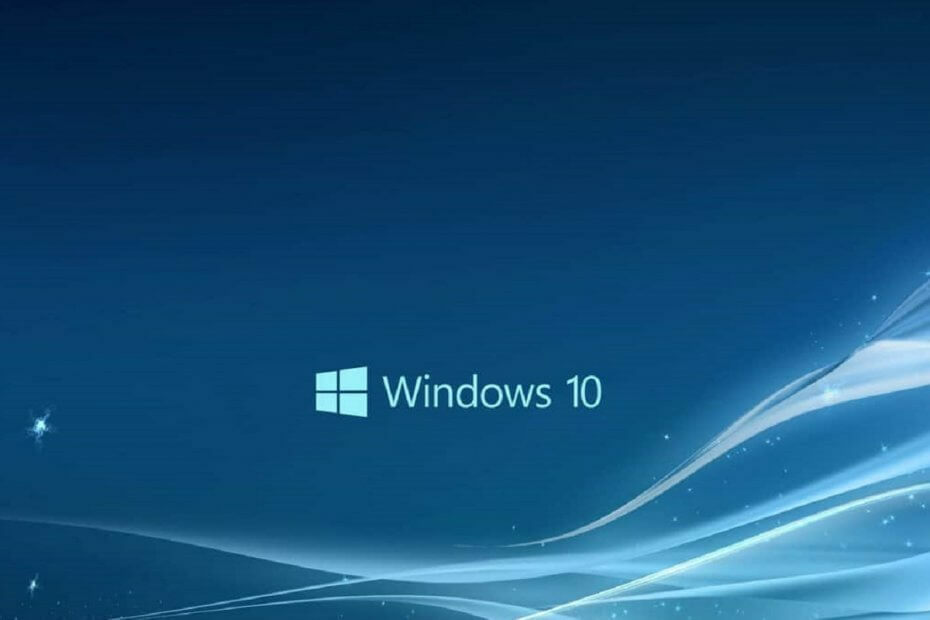
Αυτό το λογισμικό θα διατηρήσει τα προγράμματα οδήγησης σας σε λειτουργία και σε λειτουργία, διατηρώντας έτσι ασφαλή από συνηθισμένα σφάλματα υπολογιστή και αστοχία υλικού. Ελέγξτε όλα τα προγράμματα οδήγησης τώρα σε 3 εύκολα βήματα:
- Κατεβάστε το DriverFix (επαληθευμένο αρχείο λήψης).
- Κάντε κλικ Εναρξη σάρωσης για να βρείτε όλα τα προβληματικά προγράμματα οδήγησης.
- Κάντε κλικ Ενημέρωση προγραμμάτων οδήγησης για να λάβετε νέες εκδόσεις και να αποφύγετε δυσλειτουργίες του συστήματος.
- Το DriverFix έχει ληφθεί από το 0 αναγνώστες αυτόν τον μήνα.
Ξεκινώντας από τα Windows 8 και μετά, οι χρήστες θα μπορούσαν να κατεβάσουν εξειδικευμένα και ελαφριά προγράμματα που ονομάζονται Εφαρμογές μέσω του Κατάστημα Windows. Αυτές οι εφαρμογές μπορεί να διαφέρουν ως προς τη λειτουργικότητα, από απλά προγράμματα αναπαραγωγής βίντεο, επομένως εργαλεία χρησιμότητας συστήματος.
Το μόνο πρόβλημα είναι ότι η εφαρμογή Microsoft Store είναι ένα πρόγραμμα που μπορεί να έχει προβλήματα όπως οποιοδήποτε άλλο πρόγραμμα.
Αυτό θα συνέβαινε με τους χρήστες που έχουν έχουν αναφερθεί ότι το κουμπί Λήψη του Windows Store δεν λειτουργεί:
Λοιπόν, όπως λέει ο τίτλος, το κουμπί λήψης δεν λειτουργεί, αλλά επαναφορτώνει τη σελίδα. Προσπαθούσα να κατεβάσω μια εφαρμογή OCR επειδή πρέπει να αντιγράψω πολύ κείμενο από μια εικόνα. Ελπίζω πραγματικά να υπάρχει μια λύση που δεν απαιτεί να επεξεργαστώ το μητρώο και να επανεκκινήσω, δεν μπορώ να το κάνω κάθε φορά που τα Windows 10 goofs, έχω πολλά ανοιχτά προγράμματα και δουλεύω να κάνω…
Δεδομένου ότι η εφαρμογή Microsoft Store αποτελεί αναπόσπαστο μέρος της χρήσης των Windows 10, οποιοδήποτε ζήτημα που σας εμποδίζει να το χρησιμοποιήσετε μπορεί να είναι αρκετά ενοχλητικό. Γι 'αυτό δημιουργήσαμε έναν αναλυτικό οδηγό που θα σας δείξει πώς να επιλύσετε αυτό το ζήτημα.
Πώς μπορώ να διορθώσω το ζήτημα του κουμπιού Microsoft Store στα Windows 10;
1. Συνδεθείτε και βγείτε από τον λογαριασμό σας Microsoft
- Ανοιξε το Κατάστημα εφαρμογών της Microsoft
- Κάντε κλικ στην εικόνα του προφίλ σας επάνω δεξιά και αποσυνδεθείτε
- Συνδεθείτε ξανά.
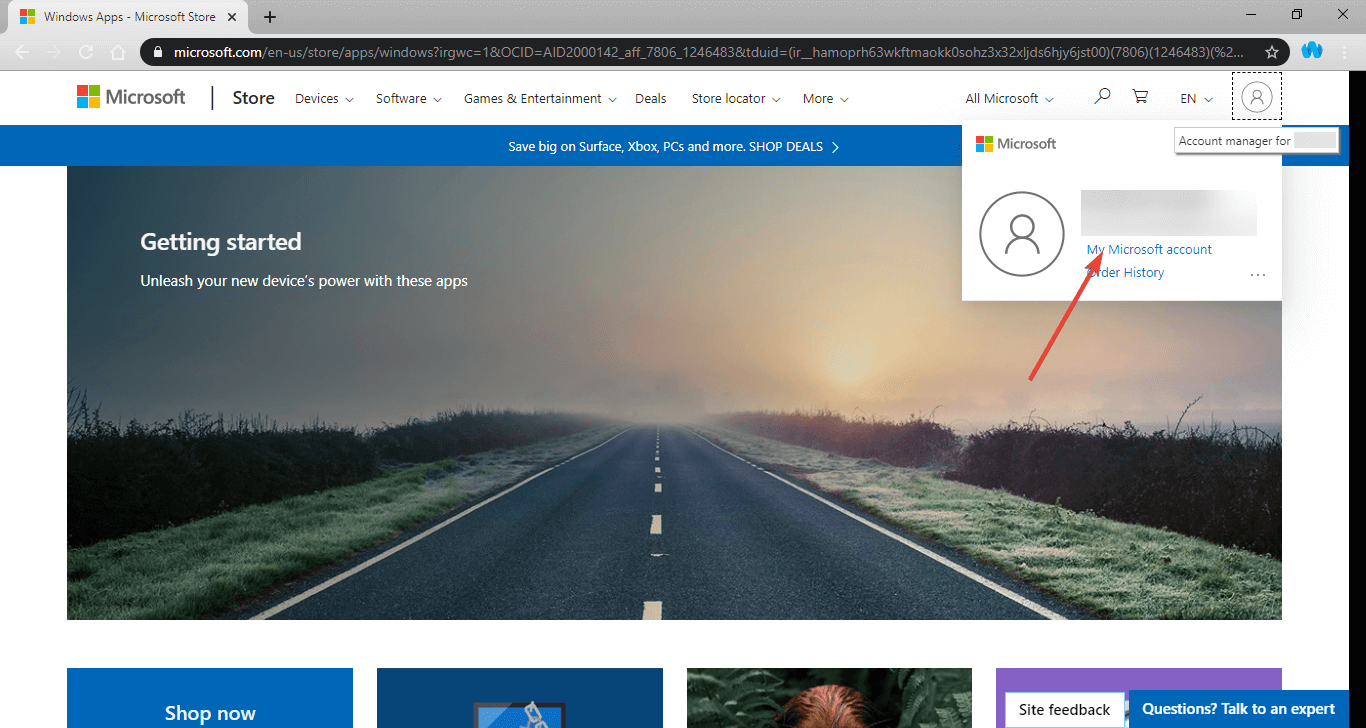
2. Εκτελέστε την Αντιμετώπιση προβλημάτων εφαρμογής των Windows
- Τύπος Αρχή
- Κάντε κλικ Ρυθμίσεις
- Επιλέγω Ενημέρωση και ασφάλεια
- Κάντε κλικ Αντιμετώπιση προβλημάτων
- Κάντε κύλιση προς τα κάτω και κάντε κλικ στο Εφαρμογές Windows Store
- Κάντε κλικ Εκτελέστε το εργαλείο αντιμετώπισης προβλημάτων
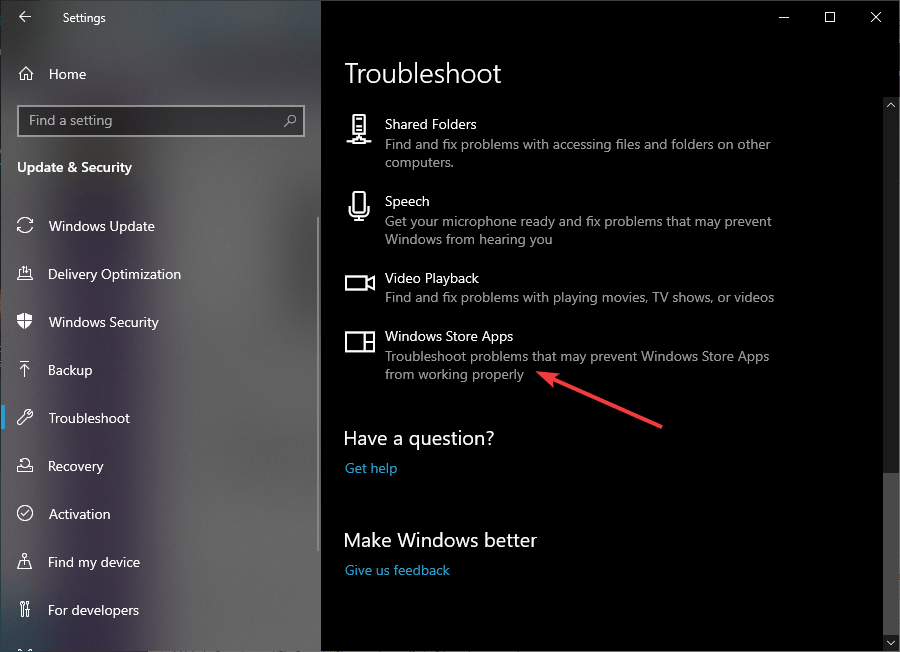
3. Επαναφέρετε το Windows Store μέσω της γραμμής εντολών
- Τύπος cmd σε Αναζήτηση Windows κουτί
- Κάντε δεξί κλικ στο Γραμμή εντολών
- Επιλέγω Εκτέλεση ως διαχειριστής
- Τύπος WSreset.exe και κάντε κλικ Εισαγω
- Επανεκκινήστε ο υπολογιστής σου

4. Επανεγγραφή όλων των εφαρμογών καταστήματος
- Τύπος Αρχή
- Κάντε δεξί κλικ στο Windows Powershell
- Ανοίξτε το με Δικαιώματα διαχειριστή
- Αντιγράψτε τις παρακάτω γραμμές από κάτω και κάντε δεξί κλικ στο Powershell για επικόλληση:
- Λήψη-AppXPackage -AllUsers | Foreach {Add-AppxPackage -DisableDevelopmentMode -Register "$ ($ _. InstallLocation) AppXManifest.xml"}
- Τύπος Εισαγω
- Επανεκκίνηση ο υπολογιστής σου
5. Επανεγκαταστήστε την εφαρμογή Microsoft Store
- Τύπος Αρχή
- Κάντε δεξί κλικ στο Windows Powershell
- Ανοίξτε το με Δικαιώματα διαχειριστή
- Αντιγράψτε τα παρακάτω από κάτω και κάντε δεξί κλικ στο Powershell για επικόλληση:
- Get-AppxPackage -allusers * WindowsStore * | Κατάργηση-AppxPackage
- Get-AppxPackage -allusers * WindowsStore * | Foreach {Add-AppxPackage -DisableDevelopmentMode -Register "$ ($ _. InstallLocation) AppXManifest.xml"}

- Τύπος Εισαγω
- Επανεκκινήστε τον υπολογιστή σας
Ακολουθώντας αυτά τα βήματα, θα πρέπει να μπορείτε να διορθώσετε οποιοδήποτε πρόβλημα που σχετίζεται με το κουμπί Λήψη της εφαρμογής Microsoft Store που δεν λειτουργεί.
Λάβετε υπόψη ότι εάν ακολουθήσετε οποιοδήποτε από αυτά τα βήματα, τα δεδομένα της ήδη εγκατεστημένης εφαρμογής σας δεν θα επηρεαστούν, ούτε θα χρειαστεί να τα κατεβάσετε ξανά.
Εάν θέλετε περισσότερες πληροφορίες σχετικά με διορθώσεις για κοινά ζητήματα Microsoft Store, αφήστε μας ένα μήνυμα στην ενότητα σχολίων παρακάτω.
ΣΧΕΤΙΚΑ ΑΡΘΡΑ ΠΟΥ ΠΡΕΠΕΙ ΝΑ ΕΛΕΓΞΕΤΕ:
- Το KB4530715 επιδιορθώνει ζητήματα εκκίνησης του Microsoft Store σε συσκευές ARM
- Πώς να παίξετε παιχνίδια Microsoft Store στο Steam
- Καλύτερες προσφορές οδηγών Microsoft Store 2020


